디지털 이미지 편집 세계에는 세부 사항과 대비를 사진에 부여하는 무수한 기술이 있습니다. 능숙한 편집을 통해 이미지가 전혀 새로운 성격을 가질 수 있다는 점은 주목할 만합니다. 이 튜토리얼에서는 Color Efex로 세부적인 개선을 이루어내어 '더 펀셔'와 같은 유명한 영화 포스터 스타일에 유사한 그래픽 깊이를 제공하는 방법을 보여드리겠습니다. 바로 시작해봅시다.
주요 발견사항
Color Efex를 사용하면 이미지에서 미세 대비를 효과적으로 강화하여 더 생동감 있게 만들 수 있습니다. 사용자 인터페이스는 친숙하며, 프로그램이 더 이상 개발되지 않지만 여전히 많은 유용한 이미지 편집 기능을 제공합니다.
단계별 안내
우선 신중한 계획이 필요합니다. 이미지를 저장하고 편집 프로세스가 원활하게 진행될 수 있도록 필요한 준비를 하는 것이 좋습니다.

이제 Color Efex Pro 4를 열어보겠습니다. 이 프로그램을 통해 다양한 필터를 적용하여 이미지의 미세 세부 사항을 다룰 수 있습니다. 여기에서는 중요한 역할을 하는 터널 대비 필터에 집중할 것입니다.
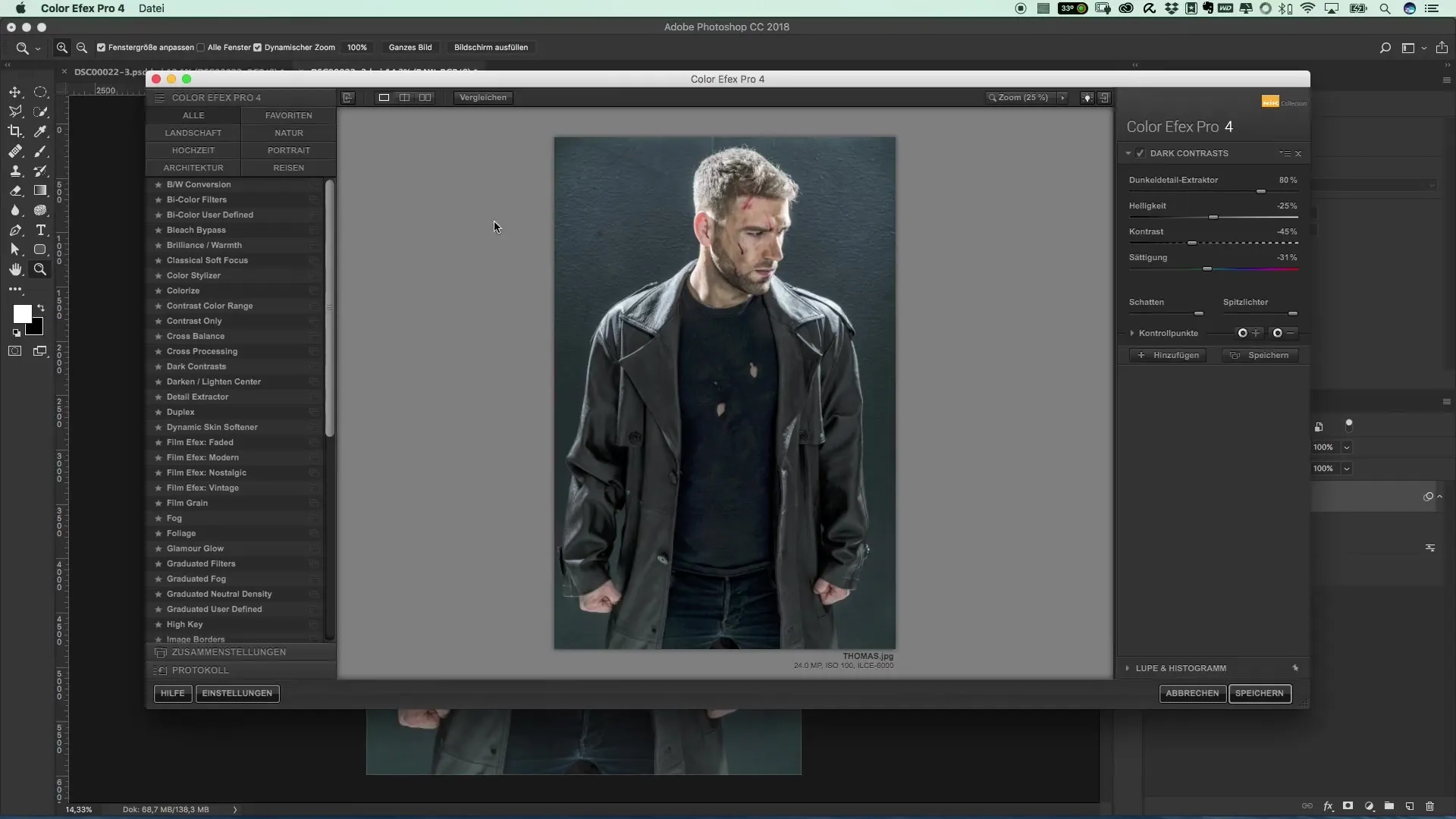
처음에는 중간 정도의 조정을 하기를 권장합니다. 필터의 불투명도를 약 70%에서 80%로 설정하세요. 이를 통해 수정의 강도를 조절할 수 있습니다. 최종적으로 이미지가 과도하게 편집된 것처럼 보이지 않도록 하는 것이 중요합니다.
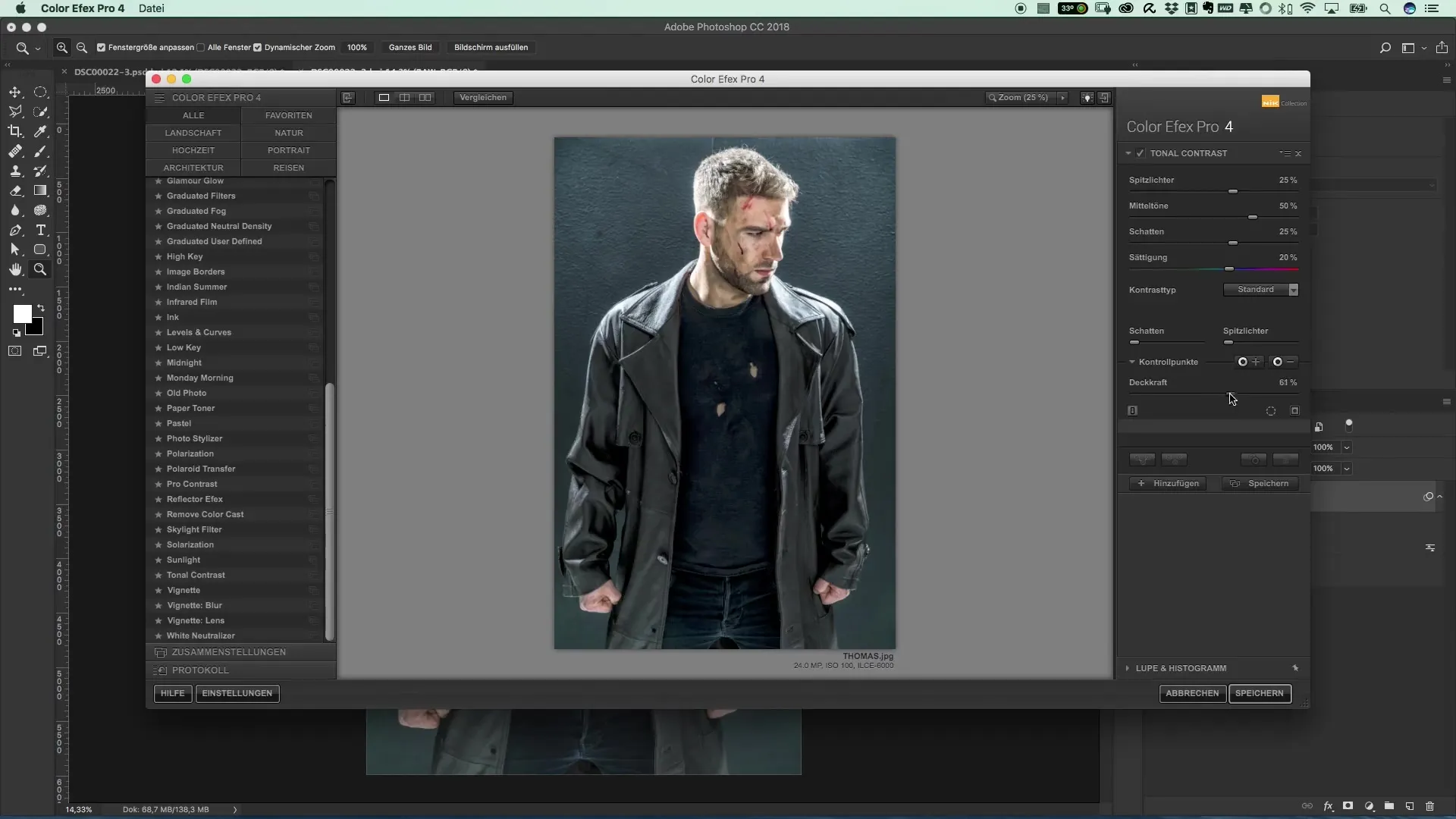
다음 단계는 디테일 추출 D 필터를 적용하는 것입니다. 이 필터는 이미지에 원하는 선명도 효과를 부여하는 미세 대비를 끌어내는 데 특히 유용합니다.
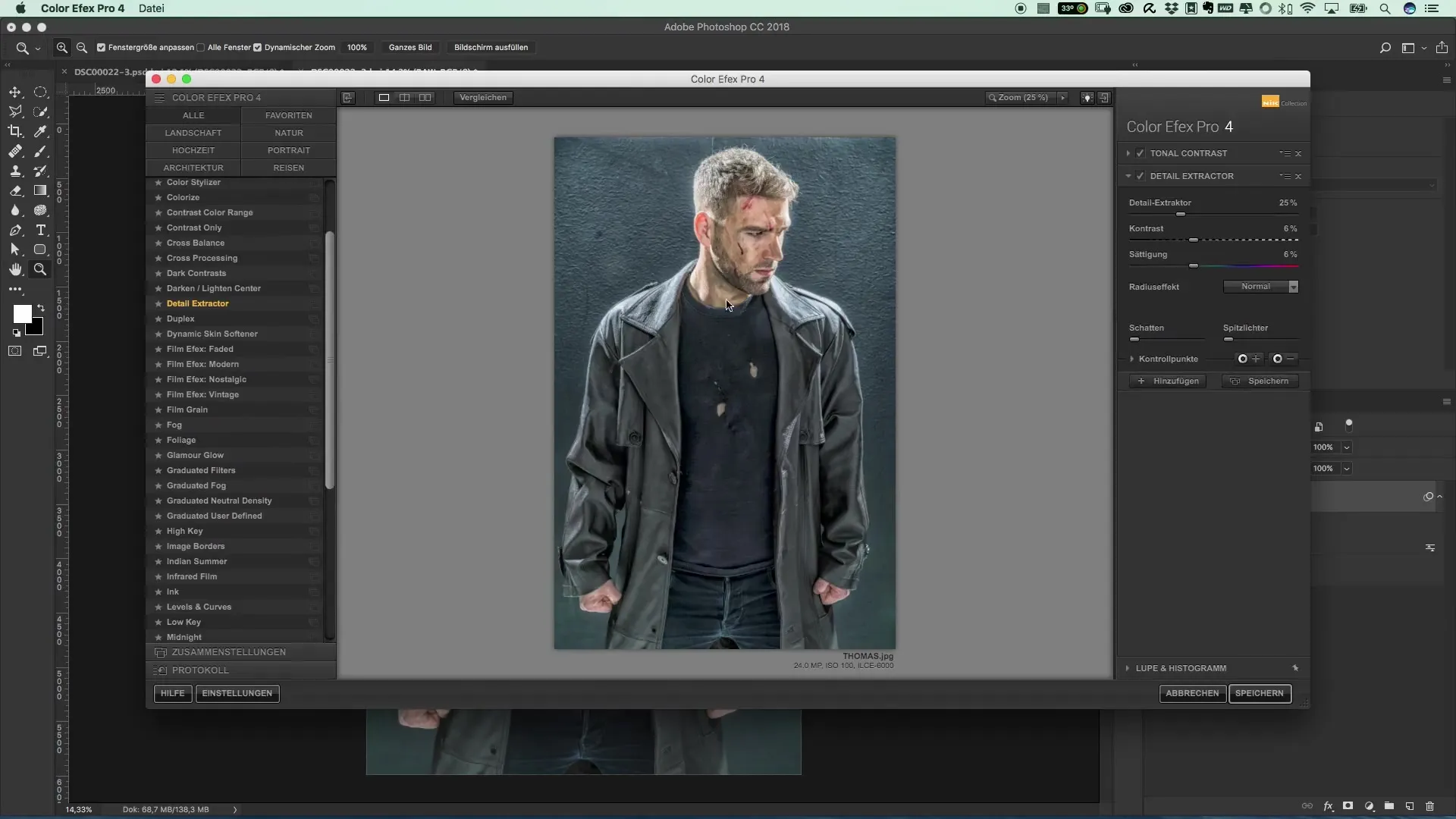
설정을 마친 후 이미지를 저장하세요. 저장은 진행 상황을 잃지 않도록 하는 데 필수적입니다.
그런 다음 포토샵으로 돌아가서 편집된 이미지를 배치합니다. 파일을 임베드하여 수행할 수 있습니다. 저장 용량을 최적화하기 위해 이미지를 래스터화하여 저장하는 것을 잊지 마세요.
이미지를 통합한 후에는 색 조합을 검토할 수 있습니다. 원하는 룩을 얻기 위해 색상을 조정하거나 제거하고 싶을 수 있습니다. 그렇게 하려면 필름 모드를 "루미넌스"로 변경하여 밝기 정보만 남기세요.
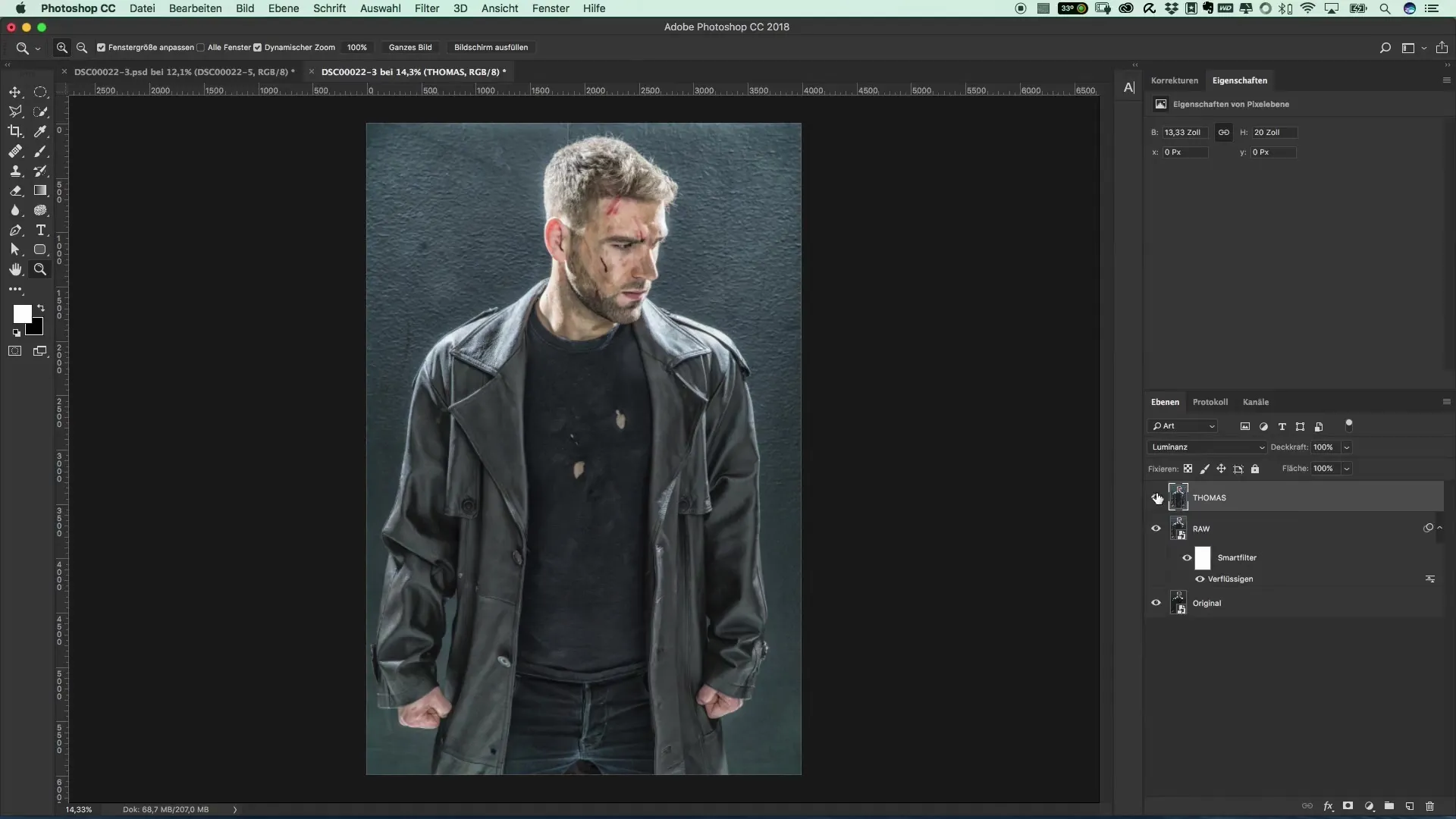
마지막으로 필요에 따라 불투명도를 줄일 수 있습니다. 약 90%의 설정이 이미지에 이상적일 수 있습니다. 결과를 확인하고 모든 것이 조화롭게 보이는지 확인하세요.
요약 – 인기 영화 포스터와 영화 효과: 더 펀셔의 스타일 – 세부 사항 추출 및 Color Efex
이 튜토리얼에서는 Color Efex를 사용하여 미세 대비를 생성하고 이미지의 그래픽 깊이를 향상시키는 방법을 배웠습니다. 터널 대비와 디테일 추출 D와 같은 필터의 적용은 국제적으로 유명한 영화 포스터를 연상시키는 결과를 얻는 데 중요합니다. 색상 보정의 가능성과 불투명도 조정을 활용하여 이미지를 마무리하세요.
자주 묻는 질문
Color Efex는 어떻게 다운로드하나요?Color Efex는 무료 프로그램이며 Nick Filter 웹사이트를 통해 다운로드할 수 있습니다.
비슷한 이미지 편집 프로그램이 있나요?네, 저렴한 가격으로 유사한 기능을 제공하는 여러 프로그램이 있습니다.
포토샵에서 필터를 사용할 수 있나요?네, 필터는 Adobe Photoshop에서 적용할 수 있지만, Color Efex 프로그램은 별도로 열어야 합니다.
Color Efex의 색상 필터는 수정 가능하나요?네, 필터는 개인의 필요에 맞게 조정할 수 있도록 설계되어 있으므로 선호에 따라 값을 설정할 수 있습니다.


